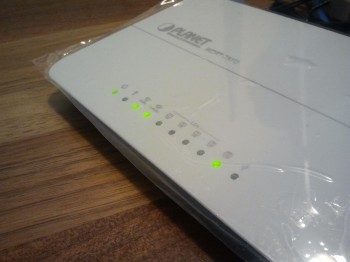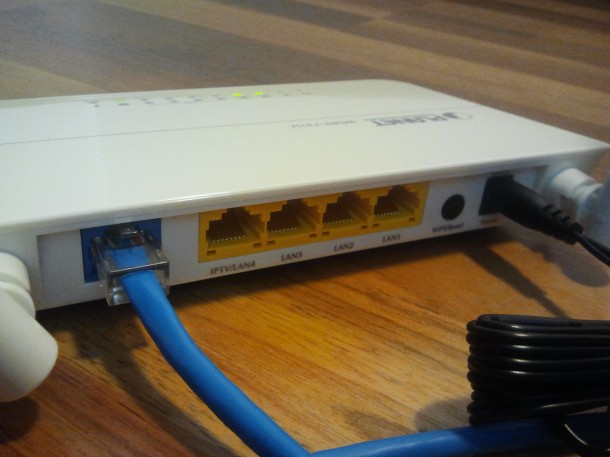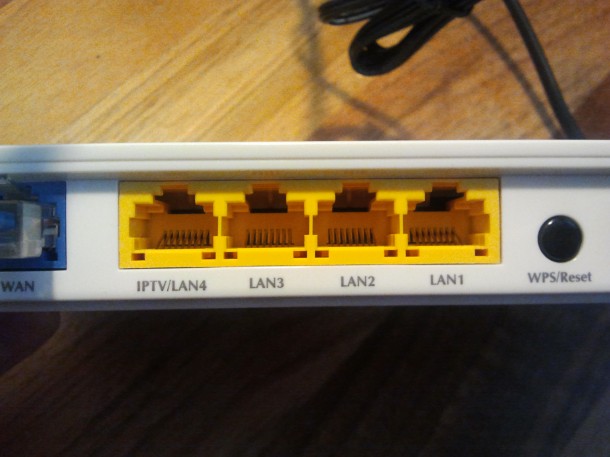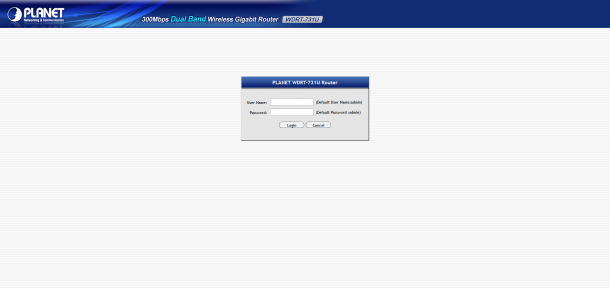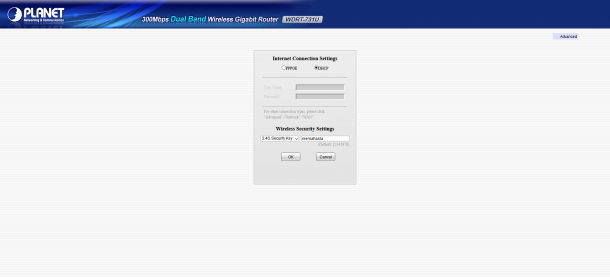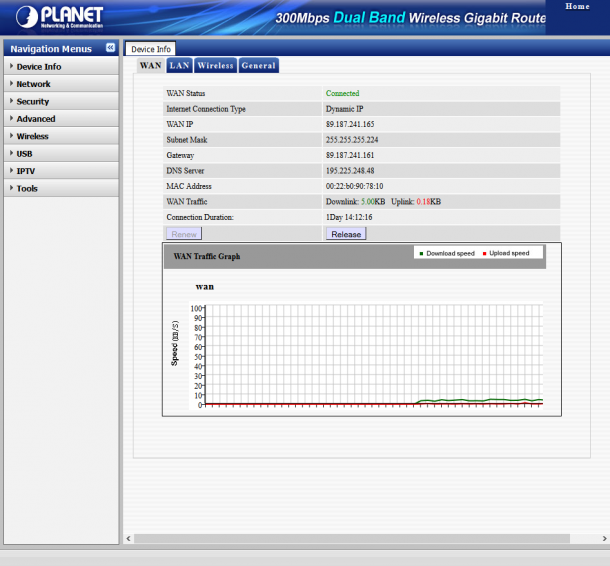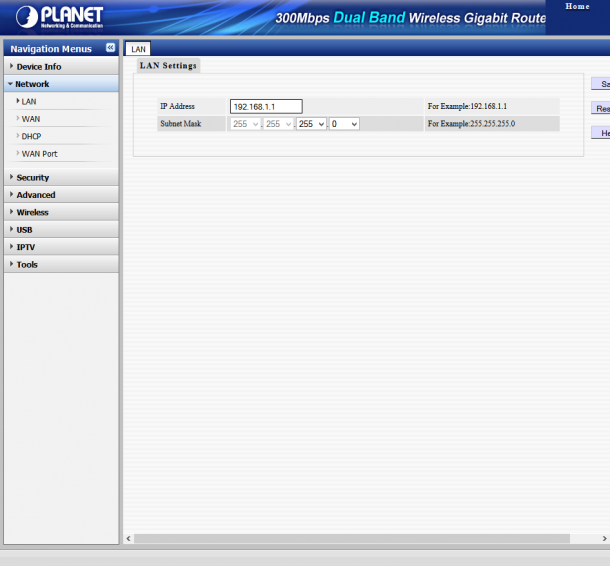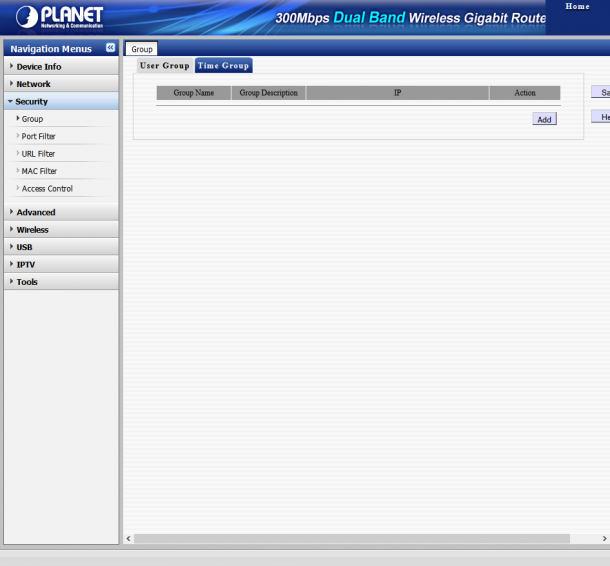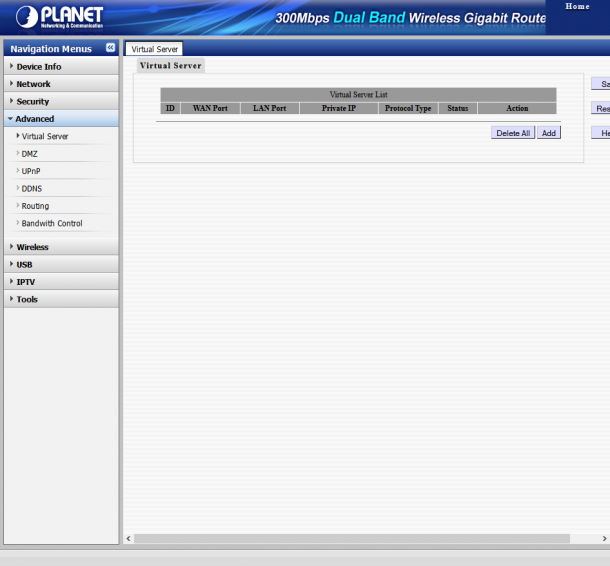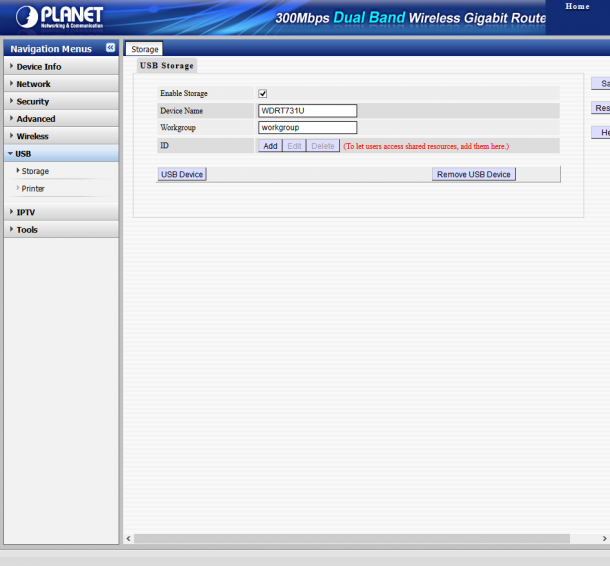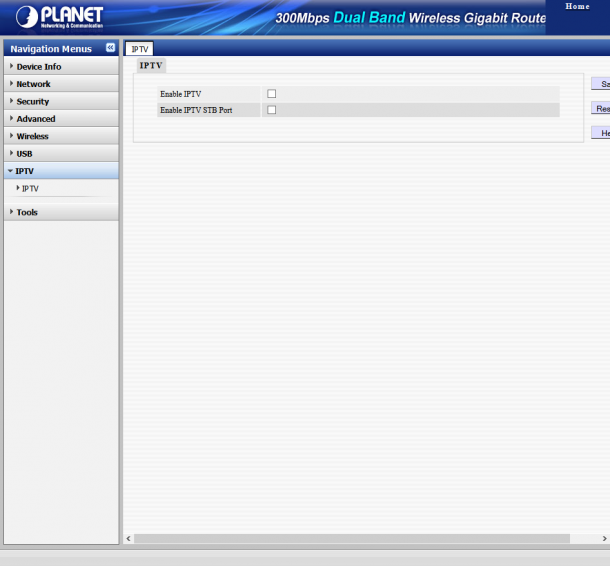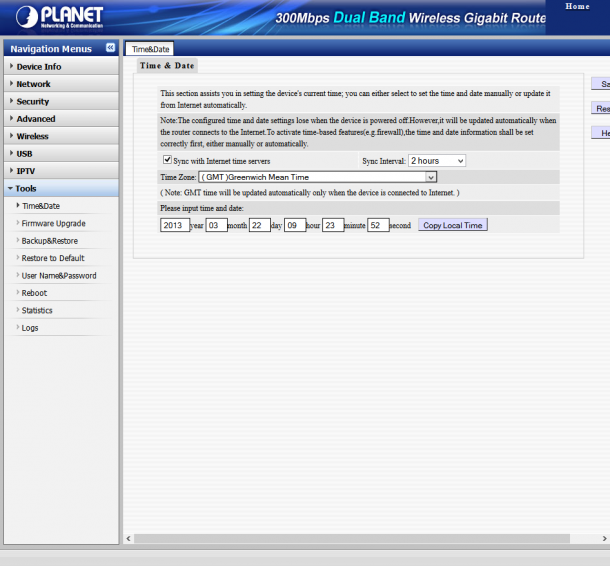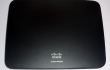Recenzja PLANET WDRT-731U – wydajny ruter 300Mb/s
Zalety
- zasięg
- intuicyjny panel admina
- port USB i IPTV
- wymiary
Wady
- brak polskiego języka w panelu
- nie ma możliwości powieszenia go na ścianie
Wstep
WDRT-731U to dwuzakresowy ruter, który w teorii pozwala osiągnąć prędkość 300Mb/s. Jeżeli chodzi o wygląd to nie wyróżnia się niczym szczególnym, biała błyszcząca obudowa z dwoma antenami i napisem logo – to właściwie tyle. Z przodu znajdują się diody sygnalizujące pracę i status urządzenia, z tyły natomiast prawie wszystkie złącza dostępne w ruterze – jest tam jeden port WAN, cztery porty LAN oraz wejście na zasilanie. Dodatkowo znajduje się tutaj przycisk RESET/WPS, ciekawa opcja zwłaszcza że w innych modelach testowanych przeze mnie te dwa przyciski były rozdzielone. Znajdują się tutaj również dwie anteny MIMO, niestety na stałe przytwierdzone do rutera. Po prawej stronie znajduje się port USB do którego możemy podłączyć drukarkę lub dysk.
W skład zestawu wchodzą:
- Ruter
- Płytka CD
- Kabel Ethernet
- Zasilacz
- Instrukcja instalacji
Panel administracyjny
Panel administracyjny dostępny jest pod adresem 192.168.1.1, po wejściu widzimy taki oto ekran.
Po poprawnym zalogowaniu jesteśmy przenoszeni od razu do zmiany hasła WiFi zarówno 2,4 jak i 5GHz. Jak dla mnie bardzo dobre rozwiązanie, można od razu skonfigurować właściwie najważniejszą funkcję w ruterze.
Więcej ustawień rutera dostępnych jest po wejściu w „Advanced” znajdujące się w prawej górnej części okna.
Jak widać panel administracyjny prezentuje się całkiem nieźle, jest intuicyjny i czytelny. Poza menu z lewej strony znajdują się jeszcze zakładki w centralnej części okna, dlatego też liczba możliwych opcji jest naprawdę duża.
Pierwsza pozycja z menu do omówienia to Device info – jak sama nazwa wskazuje jest to pozycja informacyjna, gdzie możemy sobie podejrzeć aktualny status urządzenia, prędkość uploadu/downloadu oraz co ciekawe wykorzystanie procesora i pamięci. Znajdują się tutaj wszelkie informacje dotyczące sieci LAN, WiFi i WAN.
Kolejna pozycja to Network, tutaj już robi się ciekawiej bo została ona podzielona na takie elementy jak LAN, WAN, DHCP i WAN Port. W ustawieniach LAN zmieniamy maskę podsieci oraz adres IP urządzenia. W pozycji WAN widzimy typ połączenia, status połączenia, szczegółowe informacje takie jak adres bramy oraz link Config. Po przejściu do konfiguracji zmieniamy sposób łączenia się z Internetem, do wyboru dynamiczne IP, statyczne IP, PPPoE, PPTP, L2TP oraz PPPoE Dual Access. Ja się łączę z moim providerem przez dynamiczne IP. W ustawieniach DHCP możemy zmienić pulę adresów IP. Znajduje się również tutaj lista urządzeń podłączonych do rutera. W pozycji WAN Port ustanawiamy adres MAC jaki ma mieć ruter, możemy wpisać własny adres, ustawić domyślny lub skopiować go z komputera.
Przejdźmy teraz do ustawień bezpieczeństwa. W tej pozycji możemy zmienić ustawienia filtrowania po adresie URL, po MAC, po portach. Dodatkowo możemy sobie stworzyć grupy użytkowników. Możemy również ustawić dostęp poprzez WAN.
Ustawienia zaawansowane pozwalają nam na postawienie wirtualnego serwera (mamy do wyboru listę najpopularniejszych portów), postawienie hosta DMZ, UPnP czy włączenie usługi DDNS. Znajdują się również tutaj ustawienia rutingu czy ograniczenia przepustowości.
Kolejna pozycja to Wireless – zmieniamy tu praktycznie wszystkie ustawienia dotyczące sieci bezprzewodowej. Tam gdzie to możliwe włożono zakładki 2,4GHz/5GHz, także możemy zmieniać oddzielnie ustawienia dla tych dwóch sieci. W podstawowych ustawieniach możemy zmienić SSID, tryb pracy, wybrać kanał. Idąc dalej zmieniamy zabezpieczenie sieci (hasło + rodzaj szyfrowania). Ruter może również pracować jako repeater, zmieniamy te ustawienia w zakładce WDS. Bardzo fajna i przydatna funkcja to ustanowienie sieci gościnnej, nie musimy podawać naszego hasła do sieci głównej wszystkim którzy do nas przyjdą. W zakładce Wireless możemy również ustanowić, jakie urządzenia o określonym adresie MAC mogą się łączyć z siecią. Jest tutaj również lista aktywnych połączeń
Następna pozycją w menu jest USB, gdzie możemy włączyć a następnie edytować ustawienia pamięci masowej czy podpiąć drukarkę. Aby mieć dostęp do danych zawartych na pamięci zewnętrznej, należy wcześniej utworzyć użytkownika.
Ruter posiada gniazdo IPTV (LAN 4), dzięki któremu możemy podłączyć smartTV do sieci LAN i cieszyć się internetem w TV.
Ostatnią zakładką jaka znajdziemy w panelu są Tools.
Do wyboru mamy zestaw narzędzi:
• Aktualizacja oprogramowania układowego
• Backup i przywrócenie ustawień
• Reset do ustawień fabrycznych
• Zmiana nazwy użytkownika oraz hasła
• Restart urządzenia
• Statystyki
• Logi
Działanie tych funkcji jest wszystkim dobrze znane więc nie będę się tutaj rozpisywał na ich temat.
Test
Ruter był testowany w warunkach domowych, konkretnie w mieszkaniu w bloku. Jak możecie sobie wyobrazić, występuje tutaj duże zagęszczenie sieci które dodatkowo wpływają na prędkość oraz jakość sygnału, niemniej ruter mnie pozytywnie zaskoczył.
Otrzymywane prędkości podczas testów są zadowalające, uwzględniając przy tym fakt, że ruter znajdował się za ścianą. Test prędkości przeprowadzany był zarówno na komputerze stacjonarnym i na laptopie. Sygnał docierał do PC przez ścianę z prędkością ~120Mb/s (wahania od 110 do 130Mb/s), na odległości około 2m, zatem można przyznać, że wynik jest ok. test prędkości w najdalszym możliwym do osiągnięcia przeze mnie punkcie (około 10m od rutera) wynosił około 20Mb/s, a moc sygnału wahała się między -70 a -80 dBm wniosek – słaby sygnał. Prędkości nieco się różnią jeżeli zamiast ustawień automatycznych dopasujemy ustawienia do aktualnych warunków, w tym przypadku połączenie na odległości 3m było nieco lepsze – wahania od 110 do 130Mb/s. Prędkość otrzymaną na odległości 10m podwoiłem – do 42Mb/s – sygnał polepszył się i wahał między -60 a -70 dBm.